Under åren har flera appar för streaming av musik på nätet tagit sig in i våra liv. Den mest populära av dem är Spotify. Det är en podcast-, musik- och videotjänstplattform som låter dig låsa upp tusentals låtar och underhållande innehåll från hela världen. Användare rapporterar dock ofta att Spotify inte kan logga in, vilket gör deras upplevelse frustrerande. Fortsätt läsa den här artikeln för att lösa Spotify från att logga in med Facebook i enkla steg. Fortsätt också att läsa artikeln för att veta hur du använder Spotify utan Facebook.
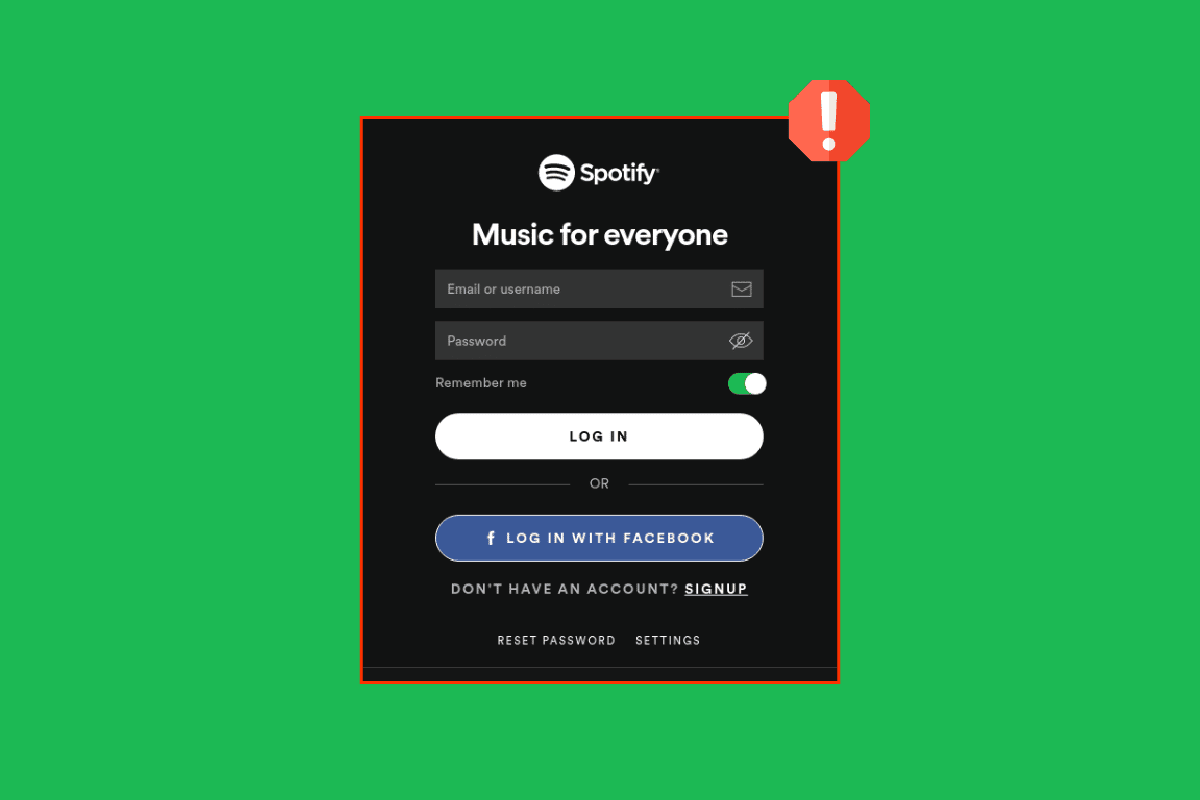
Innehållsförteckning
Hur man åtgärdar Spotify Kan inte logga in
Du kan bli utloggad från Spotify på grund av flera orsaker, allt från virus till enhetsfel. Förutom det, här är andra anledningar till varför din Spotify inte kan logga in:
- Du har en vacklande internetanslutning.
- Dina inloggningsuppgifter är felaktiga.
- Det finns ett fel i appen.
- Du har inte laddat ner den senaste versionen av Spotify-appen.
- Du försöker komma åt ditt Spotify-konto från en annan plats.
- Det kan finnas virus och buggar på din smartphone.
- Spotify har inaktiverat ditt konto för att ha brutit mot dess regler.
Metod 1: Ange korrekta inloggningsuppgifter
Ibland har vi bråttom och det slutar med att vi skriver fel e-postadress eller lösenord. Även små stavfel som versaler och mellanrum kan hindra Spotify från att ge dig tillgång till dina konton och fascinerande spellistor. Dubbelkolla därför alltid e-postadressen och lösenordet du skriver på din smartphone för att logga in.
Metod 2: Starta om routern
Eftersom Spotify är en musikströmningsapp online kräver Spotify en stabil internetanslutning för smidig och oavbruten streaming. En vacklande internetanslutning kan dock få den att släpa och ta bort sina brownie-poäng. I det här fallet kan du återställa Spotify till sin form genom att stänga av och slå på Wi-Fi eller mobildata.
Du kan upprätta en ny anslutning genom att starta om din internetrouter eller modem. Det används för att lösa problem med nätverksanslutning och kan lösa det diskuterade problemet. Du kan starta om din router genom att följa vår guide för att starta om router eller modem.

Metod 3: Vänta på Reddit Server Uptime
Precis som andra populära sociala medieplattformar och streamingappar kan Spotify också gå ner då och då. När detta händer har användare över hela världen svårt att ladda låtar, spela låtar eller helt enkelt logga in på sina Spotify-konton. Lyckligtvis finns det två sätt att kontrollera om servern är nere för andra också:
Alternativ I: Titta på Spotify Status Twitter Handle
1. Logga in på ditt Twitter-konto och sök Spotify Status i sökfältet.
2. Öppna kontot och scrolla ner för att se dess senaste tweets.

3. Om appen anger att det är något fel på servern, vänta tills problemet har lösts. Testa att logga in på ditt Spotify-konto efter några timmar och kontrollera detsamma.
Alternativ II: Använd verktyg från tredje part för att kontrollera serveravbrott
1. Bläddra på den officiella webbplatsen för Neddetektor på din smartphone.

2. Klicka på förstoringsglaset i det övre högra hörnet.

3. Skriv Spotify för att se alla problem som appen står inför just nu.

Om inga problem anges betyder det att servern är helt ok och du måste prova andra nämnda metoder i artikeln.
Metod 4: Starta om din enhet
Mindre problem med din smartphone eller surfplatta kan också hindra vissa appar från att prestera sitt bästa. I det här fallet kan du prova att starta om telefonen för att se om Spotify inte kunde logga in har lösts eller inte. Att göra detta rensar också alla appar som körs i bakgrunden och ger din telefon en liten välförtjänt boost.
1. Tryck och håll ned strömknappen i några sekunder.
2. Släpp dem när du ser alternativet Starta om och tryck på det.

Vänta nu tills enheten startar om och kontrollera om du kan logga in på Spotify-appen.
Metod 5: Uppdatera Spotify-appen
Föreställ dig att du lyssnar på din favoritspellista en dag och nästa dag slutar appen att känna igen dig. Är det inte förödande att ens tänka på? Detta är vad du ibland kan göra att inte uppgradera din nuvarande Spotify-version. Uppdatering av appar med hjälp av Play Butik rekommenderas alltid eftersom utvecklarna fixar tillhörande problem och buggar för att förbättra appens prestanda.
1. Öppna Google Play Butik och skriv Spotify i sökrutan.
2. Tryck på appens namn följt av alternativet Uppdatera för att installera den senaste versionen av Spotify-appen på din enhet.
Obs: Om alternativet för automatisk uppdatering är aktiverat på din enhet kanske du inte får alternativet Uppdatera. Istället kommer du bara att få Avinstallera och Öppna visas på skärmen.

Metod 6: Rensa Spotify-lagring och cache
En annan möjlig orsak till att du står inför Spotify och inte kan logga in är cache och oönskade filer. För den oinformerade är cacheuppbyggnad inget annat än filer, bilder, texter och annan multimediauppbyggnad i din enhet. Följaktligen tar allt detta skräp plats i din smartphone och minskar därmed hastigheten och effektiviteten.
Obs: Eftersom smartphones inte har samma inställningsalternativ, varierar de från tillverkare till tillverkare. Se därför alltid till att inställningarna är korrekta innan du ändrar några. De nämnda stegen utfördes på Motorola Edge 30.
Alternativ I: Rensa Spotify Storage Data
1. Gå till Inställningar och tryck på Appar.

2. Klicka sedan på Se alla appar och hitta Spotify i listan.

3. Klicka sedan på Lagring och cache.

4. Avsluta slutligen processen genom att trycka på Rensa lagring.

Alternativ II: Rensa Spotify Cache
1. Upprepa ovan nämnda steg 1-3 i metod 6A.
2. Tryck på Rensa cache och ta bort allt skräp från din smartphone.

Metod 7: Installera om Spotify
Om metoderna ovan misslyckades kan du prova att installera om Spotify-appen på din smartphone. När du tar bort appen kommer din enhet att bli av med all data, cache och skadlig programvara. Efter detta kan du börja om igen genom att installera appen igen.
1. Öppna Google Play Butik och sök på Spotify.
2. Klicka på Avinstallera och vänta tills processen är klar.

3. Klicka sedan på Installera och försök logga in på ditt konto.

Metod 8: Återställ Spotify-lösenord
Innan du går vidare till långa procedurer kan du också prova att återställa ditt Spotify-inloggningslösenord.
1. Bläddra återställ Spotify-lösenordet på Google.
2. Ange din e-postadress eller ditt användarnamn och klicka på Skicka.

3. Gå till din e-post och öppna länken skickad av Spotify.
4.Skapa slutligen ett nytt lösenord och använd det för att logga in härefter.
Metod 9: Logga in med en annan enhet
 Foto av sgcdesignco på Unsplash
Foto av sgcdesignco på Unsplash
Ibland är det allt du behöver för att ta dig förbi något. På samma sätt, försök att logga in på ditt Spotify-konto med en annan webbläsare eller enhet. Om detta fungerar kan det vara något fel på din gamla enhet. Men om detta inte fungerar, kanske det finns en olöst bugg på Spotify-appen.
1. Gå över till officiella Spotify-webbplatsen på din bärbara dator och klicka på Logga in i det övre högra hörnet.

2. Ange din e-postadress eller ditt användarnamn eller lösenord för att komma åt ditt Spotify-konto.
Metod 10: Inaktivera ditt nuvarande konto
Det är viktigt att komma ihåg att om du registrerade dig med Facebook kan du inte koppla bort den för att använda Spotify utan Facebook. Ändå kan du stänga ditt nuvarande konto och registrera dig igen med e-postadressen. Den här metoden hjälper också när användare rapporterar att Spotify-inloggningen misslyckades Facebook.
Följ dessa steg för att inaktivera ditt konto:
1. Bläddra avaktivera Spotify-kontot i din webbläsare och tryck på den officiella Spotify kundsupportwebbplatsen.

2. Klicka på Stäng ditt konto under Har du inte Premium?

3. Ange sedan dina inloggningsuppgifter och följ stegen på skärmen.
Det här är alltså metoderna för att lösa problemet med att Spotify inte kan logga in.
Hur man använder Spotify utan Facebook
Precis som andra appar låter Spotify dig dela din kontoåtkomst med appar från tredje part. Detta kan dock orsaka flera problem som att Spotify inte loggar in med Facebook. Lyckligtvis kan du rensa bort problemet genom att helt enkelt ta bort dessa appar från ditt Spotify-konto för att enkelt logga in.
1. Starta Facebook-appen och tryck på de tre horisontella linjerna i det övre högra hörnet.

2. Scrolla ner och hitta Inställningar och sekretess.

3. Från rullgardinsmenyn, tryck på Inställningar.

4. Scrolla nu ner för att hitta Appar och webbplatser under Behörigheter.

5. Leta sedan upp Spotify bland andra appar och tryck på Spotify följt av Ta bort för att avsluta processen.

Därför är det så här du kan använda Spotify utan Facebook.
Vanliga frågor (FAQs)
Q1. Varför låter Spotify-appen mig inte logga in?
Ans. Det kan finnas flera orsaker bakom problemet. Till exempel kanske servern är nere, appen är inte uppdaterad eller att din telefon står inför något fel. I det här fallet kan du pröva lyckan med någon av de ovan nämnda metoderna och lösa problemet nästan omedelbart.
Q2. Varför fungerar inte mitt Spotify-konto?
Ans. Som nämnts tidigare i artikeln kan Spotify sluta fungera på grund av flera anledningar. Se alltid till att din enhet stöder den senaste versionen av data, har tillräckligt med utrymme och att internetanslutningen är stabil.
Q3. Varför loggar Spotify ut mig och kan inte logga in igen?
Ans. Spotify loggar ut dig på alla enheter när du ändrar lösenordet som en säkerhetsåtgärd. Därför måste du ange din e-postadress eller ditt användarnamn tillsammans med det nya lösenordet för att logga in. Men om problemet kvarstår, försök att rensa cacheminnet, frigöra utrymme eller installera om appen.
***
Med ett omfattande utbud av podcaster och låtar som släpps varje månad, ökar ansvaret för att vara uppdaterad på Spotifys axlar. Detta kan göra att många användare kraschar, släpar efter och att Spotify inte kan logga in. Lyckligtvis kan du hålla problemet borta med de ovan nämnda metoderna. Kommentera nedan vad som fungerade bäst för dig och låt oss veta vad du vill läsa härnäst.

